CMS系统使用手册v1.0
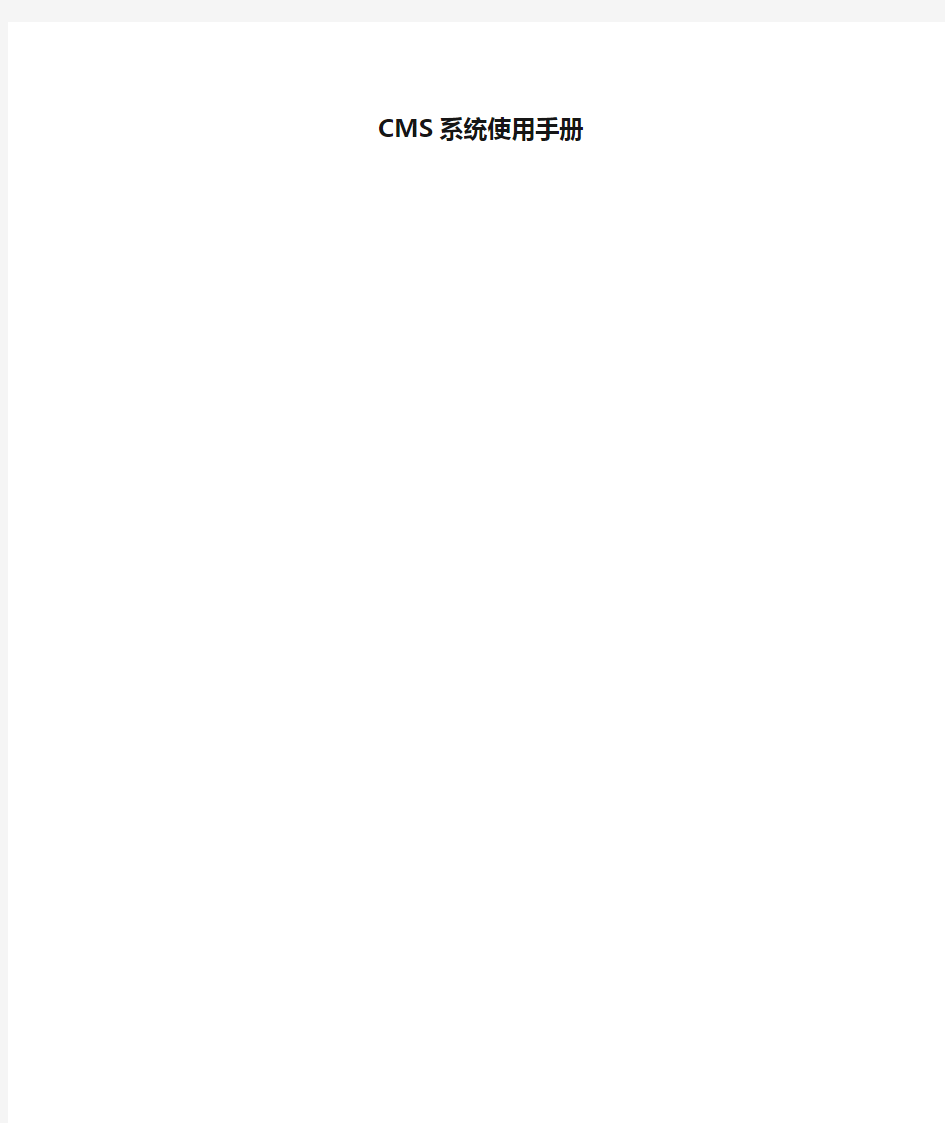

CMS系统使用手册
第1章CMS简介 (4)
第2章CMS环境要求 (4)
2.1 CMS 环境要求 (4)
第3章CMS环境配置 (4)
3.1 Apache 安装 (4)
3.2.Mysql 数据库的安装 (5)
3.3 PHP 调试环境安装(APACHE 模块方式) (5)
第4章功能使用 (6)
4.1 菜单管理 (6)
4.1概述 (6)
4.12菜单管理后台演示 (7)
4.13菜单管理——TopMenu演示 (8)
4.2 文章管理 (11)
4.21文章管理操作 (12)
4.22 文章编辑 (13)
4.3 单元管理 (16)
4.3.1 单元管理后台操作 (16)
4.4 分类管理 (19)
4.4.1 分类管理后台操作 (19)
4.5 首页管理 (22)
4.5.1首页管理后台演示 (22)
4.6 新增模块 (24)
4.6.1 添加模块演示 (24)
4.7 复制模块 (27)
4.7.1 复制模块演示 (27)
第5章CMS系统的管理 (29)
5.1 用户管理 (29)
5.2 媒体管理 (32)
5.2.1媒体管理操作演示 (32)
5.3 回收站管理 (36)
5.4 语言管理 (39)
5.4.1语言管理操作演示 (39)
5.5 安装卸载 (41)
5.6 组件管理 (43)
5.6.1组件管理演示操作 (44)
5.7 模板管理 (46)
5.7.1模板管理演示操作 (46)
5.8 插件管理 (48)
5.8.1插件管理操作演示 (48)
第6章LDAP系统集成、用户组访问权限 (50)
6.1 LDAP服务器连接配置 (50)
6.2 CMS系统用户组设置 (52)
6.3 CMS系统用户组访问权限设置 (52)
第7章后台编辑权限设定 (54)
第1章CMS简介
CMS 是 Content Management System 的缩写,意为“ 内容管理系统” 。
内容管理系统是一种位于 WEB 前端( Web 服务器)和后端办公系统或流程(内容创作、编辑)之间的软件系统。内容管理解决方案重点解决各种非结构化或半结构化的数字资源的采集、管理、利用、传递和增值,并能有机集成到结构化数据的商业智能环境中,如 OA,CRM 等。内容的创作人员、编辑人员、发布人员使用内容管理系统来提交、修改、审批、发布内容。这里指的 " 内容 " 可能包括文件、表格、图片、数据库中的数据甚至视频等一切你想要发布到 Internet 、Intranet 以及 Extranet 网站的信息。
第2章CMS环境要求
2.1 CMS 环境要求
概述
安装CMS系统的环境有一定的要求,最少要求系统环境安装有Apache (IIS )、MySQL 、PHP 等软件。本小节将讲解CMS系统本地安装的过程,在虚拟主机上安装也类似,只是本地安装CMS系统时需要自己配置CMS系统的安装环境。
软件版本要求
Apache 2.0+
MySQL 5.0+
PHP 5.0+
*以上配置为参考配置
第3章CMS环境配置
3.1 Apache 安装
下面我们开始环境的安装,首先要安装的是Apache 。他是一个非常优秀web 服务器程序,小巧灵活,更重要的是他不会出错,不会发生一些意想不到的错误。他支持把PHP 作为他的一个模块来安装。推荐使用Apache2 版本,你可以上他的官方网站上获取。
重要的一点需要说明,就是如果你的系统是win2000 或者装有IIS ,那么首先你要将IIS 的端口由原来的80 改为8080 ,否则将无法安装成功。
运行刚刚下载的Apache 软件,在你安装的时候会提示输入Network Domain,Server Name,Administrator's Email Address; 你可以填入ROOT ,ROOT ,ROOT@LOCALHOST 这些是不重要的,在你填入之后安装完成都是可以修改的。安装路径时建议将安装路径选择为 C 盘根目录,当然如果没有安装在根目录也不是不可以的 。接下来一步一步“Next”就可以了。在安装完成之后,你的任务栏应该有一个绿色的小三角表示你的Apache 已经安装成功,如果没有则Apache 还没有安装完成,要强调的是一定要是绿色小三角,如果是红色的方块,那也表明Apache 没有启动。测试Apache 很简单,只要打开浏览器,在地址栏输入“http://localhost/”看是否出现Apache 欢迎页面。
3.2.Mysql 数据库的安装
Mysql 是完全网络化跨平台关系型数据库。同时具有客户机/ 服务器的分布式数据库管理系统。他具有功能强,使用简单,管理方便,运行速度快,安全可靠性强等特点。用户可以利用许多语言访问,他与PHP 的组合更是黄金组合,应用十分广泛。
安装首先解压Mysql 4. 0.11a -gamma-win.zip 到临时目录下运行setup.exe 即可,一切默认安装。
安装完成后运行c:\mysql\bin\winmysqladmin.exe 。第一次安装需要设置管理员和密码,一般设置为root,yourpassword 。关闭后,状态栏会出现一个绿灯表示数据库已运行。
3.3 PHP 调试环境安装( APACHE 模块方式)
PHP 是服务器端可产生动态网页并可以嵌入HTML 的脚本程序语言。用于网页数据库之间的数据交换。
将PHP 压缩文件解压到任意目录,推荐解压到C:\PHP; 打开PHP 目录将php.ini-dist (PHP 核心配置文件)改为php.ini 连同php4ts.dll 一起复制到系统目录中:
XP C:\windows\system32
Win 2000 C :\winnt\system32
最后修改一下Apache 配置文件httpd.conf(c:\apache\conf\httpd.conf) 添加AddType application/x-httpd-php .php 添加LoadModule php4_module C:php/sapi/php4apache2.dll
修改完要重新启动Apache ,才能生效。
第4章功能使用
4.1 菜单管理
4.1概述
菜单是CMS系统!核心元素之一。菜单分为两级,菜单和子菜单。每一个网站都有菜单(menu)。菜单的存在主要是为了内容导航(navigation),以免访客找不到网站结构.
4.11菜单管理
在传统静态网站,建立菜单比较费劲,但是其本质一个比较简单的指向目标页面的链接(Link)而已。在CMS系统,菜单仍然是一个链接,但是CMS系统的术语称之为“菜单项(目)”(menu item)。用户得到的实惠是,在CMS系统中建立菜单更容易。我们几乎不需要记忆目标页面的URL,也不需要手动编辑 链接标记。
登录到网站后台,就可以看到在顶部菜单上有一个menu,这就是“菜单管理器”。里面默认列出了mainmenu、topmenu、usermenu和othermenu四个菜单。每一个菜单实际上对应一个模块,你在后台的模块列表中应该能看到相应的模块名称。这是因为菜单的功能用模块就能做到。
点击菜单管理器中的某个菜单名称,就打开了其内容。每一个菜单上,都列有若干菜单项。如果要隐藏某个菜单项,只需要在该菜单项名称前面的方框中点击选中,然后点击顶部工具栏右侧的“unpublish”(取消发布),该菜单项就从前台消失了,但仍然存在于后台。假如你以后不会再有需要该菜单项显示,那么可以在选中之后直接点击“Delete”(删除)按钮将其删除。当然,你还可以调整各个菜单项的显示顺序。
最令新人痛苦的就是“创建”菜单项。点击工具栏上的“New”按钮之后,出现的“菜单类型”页面有十多个选项,一时不知道应该怎样选择。
简单解释一下:
如果你将要新建的菜单项是指向某个组件,那么就选择“component”作为类型;如果是指向某个静态页面,就是“Link - static content”;
如果是指向某个明确的URL,就可以选择“Link - Url”;
如果是指向嵌入模式运行的页面,就选择“Wrapper”;
如果是指向网页内容的单元或者类别,就选择对应的section或者category。“Submit - Content”这个类型比较独特,它的功能是在前台显示一个允许访客提交文章的页面,可以自行撰写,当CMS系统安装后,默认的“Submit News”菜单项就是这个类型。
“Separator / Placeholder”这个类型更特殊,它不产生任何链接,仅仅是为了插入一个分隔符,如 | 这个符号,或者占位符,比如多级菜单的第一级我们不希望它被点击,就可以设置为这种类型
4.12菜单管理后台演示
在游览器中输入后台地址,登陆用户名和密码,(如图4.121所示)进入后台。进行操作。(4.122所示)
提示1:后台的用户名和密码若未经修改,都默认为”admin”。
提示2:在进入后台操作时,最好选用Firefox游览器,原因是Firefox在众多游览器中的配置最标准,执行速度最快。(你可对比一下,看看是否属实。)
图4.121
图4.122
在进入CMS系统后,点击工具栏上内容下的菜单管理,进入菜单管理选项。(如图所示4.123)
图4.123
可以看到里面有四个菜单——mainmenu、othermenu、topmenu、usermenu,这四个就是我们在前台显示的那些菜单,我们进入其中的mainmenu这个菜单看看。单击topmenu这个菜单项,进入topmenu的管理页面,(如图4.124所示)
图4.124
那么我们就进入当中的一个菜单,就选TopMenu吧,下面看看是如何操作的吧。
4.13菜单管理——T opMenu演示
菜单是CMS系统!核心元素之一。菜单分为两级,菜单和子菜单。例“TopMenu”菜单里包含
“About CMS系统”、“Features”、“News”、“The Community”、的子菜单,(如图4.13所示)。
图4.13:“TopMenu”菜单包的含子菜单
打开TopMenu的其中一个子菜单,如about CMS系统,.(如图4.131所示)
图4.131
如上节所述,点击CMS系统!中的 TopMenu菜单中一个子菜单,将其中内容编辑好保存,(如图4..132所示)可点击预览按钮查看所编辑的内容(如图4.133所示)。
图4.132
图4.133
4.2 文章管理
4.2概述
CMS系统的文章管理简单又易于操作,且功能完善、分类及内容的管理非常灵活、清楚,可以方便的对三者进行新增、编辑、删除、发布等操作。
注:在文章的管理中,有一个“封存”的功能,这倒底是什么功能呢?我们先假设当网站运行一段时间后,网站内容一直在更新,内容越来越多,我们会发现在显示一个分类的文章列表时,有可能要显示很多页的文章列表,而大部份的文章我们是不需要修改的。当我们显示文章列表时,有什么办法将这些不需要修改的文章不显示出来,只显示可能要修改的文章。答案就是使用“封存”功能。将一篇文章“封存”后,文章不会在内容条目管理中显示出来,但也不是被删除了。它只是被存起来了,你可以理解把它放到仓库中去了,但这篇文章还是属于原来的分类。
CMS系统中的CSS图示
4.21文章管理操作
进入CMS系统后台,点击菜单内容下的子菜单文章管理,进入文章管理的页面,(如图4.21所示)当然你也可在面板中直接选中文章管理,进入操作页面。(如图4.211所示)
图4.21
图4.211
4.22 文章编辑
注:在CMS系统!中,文章的管理分为三层,第一层叫“单元”(Section),单元下面是第二层“分类”(Category),分类下面才是“文章”(Content)。怎么理解呢,有点像目录的概念,单元和分类都是目录,文章是文件。只不过分类一定要在单元这个目录下,而且单元是根目录,并且文章一定要在某个分类目录下。还有一个重要的概念,CMS系统!的文章管理只有三层,没有两层,也不会有四层结构,如果开发到CMS系统!2可能会有无限层。我们现在可以到CMS系统!的后台看一下,现在这个网站由哪几个单元、分类和内容组成。
在进入文章编辑页面后,在工具栏上先选择文章的单元,选择文章的类别。在点击创建按钮,再进行添加文章。(如图4.212所示)
如图4.212
进行创建后,你就可以编辑文章,文章的编辑器和word的差不多,只是更加的技术化。编辑文章的时候共有两种方法。一是直接使用纯文字的编辑,二是你可选择HTML进行代码编辑,(如图4.213所示)
图4.213
在你编辑文章时,你可在右方的面板上的meta元数据信息栏下添加关键词,这样的做法会使得搜索引擎更好的找到你的文章,(如图4.214所示)
图4.214
在编辑文章时,如果要添加图片直接点击面板上的左下按钮插入图片即可。在使用编辑器的工具将图片放置到你所想要的位置(如图4.215所示)
注:图片,flash这类都是属于媒体管理,对于它的详细操作详细请见【管理篇】——媒体管理
图4.215
当你在文章编辑好之后。如果想看文章的显示效果,可点击右上方的工具栏预览就可,(如图4.216所示)当一切确认无误后点击保存,可选择发布或不发布。(如图4.217所示)
图4.216
图4.217
4.3 单元管理
4.3.1 单元管理后台操作
进入CMS系统后台,点击菜单内容下的子菜单单元管理,进入单元管理的页面,(如图4.31所示)当然你也可在面板中直接选中单元管理,进入操作页面。(如图4.32所示)
注:此单元的操作,你所编辑的内容是在前台首页发布的,请谨慎操作。
图4.31
图4.32
点击单元管理后,大家可以看到已有三个菜单,你可在创建一个菜单,进行编辑(如图4.33)
图4.33
在右上方有几个工具栏分别是:发布、停止发布、删除、编辑、创建、帮助,分别介绍下这些栏目的功能.(如图4.34所示)
注:CMS系统!里面有个概念,并不是所有的单元、分类、文章都可以在网站前台显示,只有发布的单元、分类、文章才可以在前台显示。
发布:这个按钮的功能就是将选中的单元发布到网站前台显示。
停止发布:将选中的单元在前台不显示。停止发布的单元的发布状态显示为。
复制:将选中的单元复制,并且会将该单元下的分类及分类下的文章同时复制,复制时可以指定单元名称。
删除:将选中的单元删除。注意,如果要删除一个单元,要先把这个单元下所有的分类删除。要删除分类要把这个分类下的所有文章删除干净。
编辑:编辑选中的单元。
新增:新增一个单元。
图4.34
在进入单元管理页面后,输入相应的数据,如:标题、别名、访问级别,插入图片。在简介中输入相应的内容,(如图4.35所示)
图4.35
一切确认无误后,点击保存。提示当你在编辑时,感觉内容还有所修改,可选择不要发布,这样的话你编辑的内容就不会在前台发布。
4.4 分类管理
4.4.1 分类管理后台操作
进入CMS系统后台,点击菜单内容下的子菜单分类管理,进入分类管理的页面,(如图4.41所示)当然你也可在面板中直接选中单元管理,进入操作页面。(如图4.42所示)
图4.41
图4.42
点击分类管理后,大家可以看到已有三个菜单,你可在创建一个菜单,进行编辑(如图4.43所示)
图4.43
在进入分类管理页面后,输入相应的数据,一切确认无误后,点击保存。
